Resumen
Cambia el sistema de coordenadas de la cobertura, incluidos el datum o esferoide.
Uso
Esta herramienta puede convertir un dataset de un sistema de coordenadas esféricas con unidades angulares (por ejemplo, geográficas) a un sistema de coordenadas planas con unidades lineales. La mayoría de las herramientas de coberturas, entre ellas Construir y Limpiar, se deben utilizar asumiendo que dispone de un dataset de dos dimensiones plano. Por lo tanto, si su dataset está en un sistema de coordenadas geográficas en grados decimales (DD, unidades angulares), la herramienta Proyectar proyecta su dataset a cualquier sistema de coordenadas proyectadas apto en unidades lineales (metros o pies).
Una cobertura puede mantener una definición explícita del sistema de coordenadas en el que se almacena. Se puede crear mediante la herramienta Definir proyección. Si no se define, la proyección aparecerá como desconocida.
Se puede especificar información de la proyección de salida con un archivo del proyecto o desde una cobertura de salida vacía. El archivo del proyecto debe contener definiciones de proyección de entrada y de salida. El uso de un archivo del proyecto invalidará cualquier información de la proyección almacenada en el archivo PRJ de los datos.
Clarke 1866 es el esferoide predeterminado si no es inherente a la proyección (como NEWZEALAND_GRID).
No coloque el mismo nombre al archivo de salida y al archivo del proyecto, incluso si el Archivo del proyecto tiene una extensión .prj.
Cuando proyecta una cobertura, la cobertura de salida puede ser una cobertura existente vacía. Las coordenadas de la cobertura de entrada se proyectarán en el sistema de coordenadas definido por el archivo PRJ de la cobertura de salida.
Según las definiciones de proyección de entrada y de salida, es posible que un arco en la cobertura de entrada se deba recortar en más de un segmento mientras se genera la cobertura de salida. Esto ocurrirá siempre que un arco encuentre la línea del horizonte o cruce la línea de longitud opuesta al meridiano central.
Siempre que se encuentre un vértice que no se puede proyectar, el vértice anterior se interpretará como el extremo de un arco, y el arco parcialmente proyectado se escribirá en la salida. Es posible que un arco se divida en varios arcos si se encuentran vértices subsiguientes que se pueden proyectar. En este caso, la salida retiene los Id. originales para que los atributos se puedan volver a vincular. Examine esta ilustración; los arcos 2 y 3 se recortarán por el horizonte durante la proyección de la línea. La cobertura de salida tendrá un arco 2, pero dos arcos 3. En casos como estos, Proyectar generará arcos que tengan Id. de usuario duplicados.
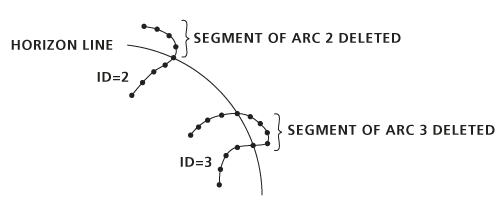
Si existen regiones en la cobertura de entrada, las regiones de la cobertura de salida serán regiones preliminares. Cuando se utilice la herramienta Construir para recrear la topología de polígonos, se recreará también la topología de regiones.
Más información sobre
Para buscar tablas de sistemas de coordenadas geográficas, sistemas de coordenadas proyectadas y transformaciones geográficas (datum) predefinidas, vea Información general sobre proyecciones cartográficas.
Sintaxis
Project_arc (in_cover, out_cover, projection_file)
| Parámetro | Explicación | Tipo de datos |
in_cover | La cobertura cuyas coordenadas se deben convertir. | Coverage |
out_cover | La cobertura de salida cuyas coordenadas se convirtieron a un nuevo sistema de coordenadas. La cobertura de salida puede existir, pero debe estar vacía. | Coverage |
projection_file | El nombre de un archivo de texto que define los parámetros de proyección de entrada y de salida. | File |
Muestra de código
Ejemplo de Proyectar (secuencia de comandos independiente)
La siguiente secuencia de comandos independiente muestra cómo proyectar una cobertura de un sistema de coordenadas geográficas a un sistema de coordenadas proyectadas.
# Name: Project_Example.py
# Description: Projects a global coverage
# Requirements: ArcInfo Workstation
# Import system modules
import arcpy
from arcpy import env
# Set environment settings
env.workspace = "C:/data"
# Set local variables
inCover = "worldgrat"
outCover = "C:/output/sinusoidcov"
projectionFile = "geo_to_sinusoidal.prj"
# Execute Project
arcpy.Project_arc(inCover, outCover, projectionFile)
Entornos
Información sobre licencias
- ArcGIS Desktop Basic: No
- ArcGIS Desktop Standard: No
- ArcGIS Desktop Advanced: Requiere ArcInfo Workstation instalado
Temas relacionados
- Lista de proyecciones de mapa compatibles
- Acerca de las proyecciones cartográficas
- Qué son los sistemas de coordenadas geográficas
- Qué son los sistemas de coordenadas proyectadas
- Métodos de transformación geográfica
- Información general sobre el conjunto de herramientas Proyecciones
- Definir proyección
- Proyectar
- Transformar
- ¿Qué es una cobertura?
- Almacenar coordenadas
- Elegir una proyección cartográfica
- Transformar coberturas entre NAD27 y NAD83
- Cruzar zonas de proyección cartográfica